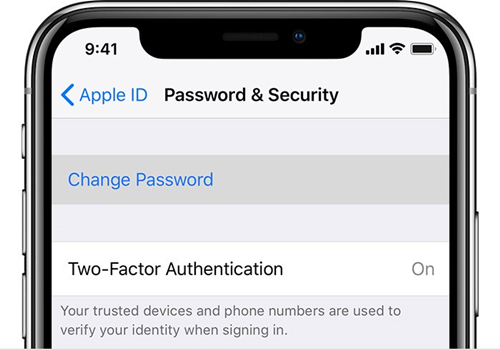إن Apple ID بالغ الأهمية بالنسبة لمستخدمي منتجات شركة Apple حيث أنه المفتاح لتسجيل الدخول واستخدام كل أجهزة Apple الخاصة بك. إذا كنت تريد الحفاظ على أمان حساباتك، فإن الحصول على كلمة سر قوية ومعقدة ليس كافياً، ولهذا تحتاج للمصادقة ذات العاملين لـ Apple ID الخاص بك. ستخبرك هذه المقالة كل شيء عن المصادقة ذات العاملين وكيفية إيقاف تشغيل المصادقة ذات العاملين.
- الجزء 1: كيفية أيقاف تشغيل المصادقة ذات العاملين لـ Apple ID
- الجزء 2: أسئلة وأجوبة متداولة عن المصادقة ذات العاملين الخاصة بـ Apple
- نصائح إضافية: كيفية تخطي قفل تنشيط الـ iCloud
الجزء 1: كيفية أيقاف تشغيل المصادقة ذات العاملين لـ Apple ID
كيف أوقف تشغيل المصادقة ذات العاملين على الـ iPhone الخاص بي؟ كيف أوقف تشغيل المصادقة ذات العاملين من الـ iCloud؟ ربما يتساءل العديد منكم. كما ذُكر سابقاً، لا يمكنك أيقاف تشغيل المصادقة ذات العاملين إلا إذا تم تفعيلها في خلال أسبوعين. ولكن، مازلت يمكنك تفقد الطرق التالية لرؤية ما إذا كان مسموح بإيقاف تشغيل المصادقة ذات العاملين.
الطريقة 1: أيقاف تشغيل المصادقة ذات العاملين من الـ iPhone
واحدة من أسرع الطرق لإيقاف تشغيل المصادقة ذات العاملين من الـ iPhone هي عن طريق القيام بذلك من خلال تطبيق الإعدادات. يمكنك أتباع هذه الطرق وتأكد من ما إذا كنت قادراً على أيقاف تشغيل المصادقة ذات العاملين من الـ iPhone.
- 01 أفتح تطبيق الإعدادات على الـ iPhone الخاص بك.
02 اضغط على Apple ID الخاص بك بالأعلى، واضغط على كلمة السر والأمن.
هناك ستري أن المصادقة ذات العاملين مشغلة. اضغط على هذا الزر وتفقد ما إذا كان بإمكانك تغييرها أو إيقاف تشغيلها. في المعتاد إذا قمت بتشغيل هذا الإعداد في خلال أسبوعين فستستطيع إيقافه.

- 03 لو هي قابله للتغيير، فهذا يعني أنه يمكنك إيقاف تشغيل المصادقة ذات العاملين لـ Apple ID
إذا كانت هذه الطريقة لا تعمل لديك، يمكنك تجربة الطريقة التالية.
الطريقة 2: إيقاف تشغيل المصادقة ذات العاملين من المتصفح
الطريقة الأخرى لإيقاف تشغيل المصادقة ذات العاملين هي بفعل ذلك من المتصفح:
- 01 افتح متصفحك إما على كمبيوترك أو جهازك المحمول.
- 02اذهب إلى صفحة تسجيل الدخول باستخدام Apple ID: https://appleid.apple.com/.
- 03 أدخل Apple ID الخاص بحسابك وكلمة السر.
- 04 ستحتاج أيضاً لإدخال رمز الحماية الذي تم إنشاؤه من جهاز iOS الموثوق به الخاص بك أو من رقم هاتفك.
- 05 بعد تسجيل الدخول، جد قسم الأمن، ومن ثم اضغط على تعديل.
06 عند رؤية المصادقة ذات العاملين، اضغط لإيقاف تشغيلها.

الجزء 2: أسئلة وأجوبة متداولة عن المصادقة ذات العاملين الخاصة بـ Apple
إليك الأسئلة المتداولة عن المصادقة ذات العاملين الخاصة بـ Apple ID. إذا كنت تعرفها بالفعل، يمكنك تخطي الجزء التالي.
سؤال 1: ما هي المصادقة ذات العاملين (2FA) الخاصة بـ Apple؟
المصادقة ذات العاملين (2FA) هي طريقة حماية والتي تتأكد من أنك الوحيد الذي تستطيع الوصول لحسابك، حتي لو يعلم آخرون كلمة سر حسابك فلن يستطيعوا الوصول لحسابك.
كيف تعمل المصادقة ذات العاملين بالنسبة لـ Apple ID؟ عندما تقوم بتسجيل الدخول لأول مرة بـ Apple ID الخاص بك على جهاز جديد لم تقوم بتسجيل الدخول علىه من قبل، ستحتاج لإدخال كلمة سر Apple ID الخاص بك. بالإضافة لذلك، ستحتاج أيضاً لإدخال رمز رقمي مكون من 6 أرقام تم إنشاؤه من جهاز iOS موثوق به خاص بك أو مرسل لك من رقم هاتف خاص بك موثوق به، وذلك حتي تُعلِم النظام بوثوقك بهذا الجهاز. إذا كانت هذه هي المرة الأولي التي تستخدم فيها Apple ID لتسجيل الدخول، ستري الرقم المكون من 6 أرقام على جهازك الحالي.
سؤال 2. ما هي متطلبات النظام للمصادقة ذات العاملين؟
إذا كنت تريد تشغيل المصادقة ذات العاملين لـ Apple ID، فستحتاج لمعرفة متطلبات النظام:
- إذا كنت تستخدم iPhone/ iPad/ iPod touch، فهذا يتطلب نسخة iOS 9 والأحدث؛
- إذا كنت تستخدم نظام Mac، فهذا يتطلب نسخة OS X El Capitan و12.3 iTunes والأحدث؛
- لساعة Apple الذكية (Apple Watch) فيجب أن تكون watchOS 2 والأحدث؛
- لتلفاز Apple (Apple TV HD) فيجب أن يكون tvOS؛
- إذا كنت تستخدم كمبيوتر يعمل بنظام تشغيل ويندوز: iCloud لويندوز 5 و12.3.3 iTunes والأحدث.
سؤال 3. هل مازال يجب على تذكر أي أسئلة أمان بعد تشغيل المصادقة ذات العاملين؟
لا. لن تحتاج للإجابة على أي أسئلة أمان بعد تشغيل المصادقة ذات العاملين. لأن المصادقة ذات العاملين تتطلب كلمة سر Apple ID الخاصة بك ورمز الحماية، وذلك كافي لتأكيد هويتك. وستقوم Apple بمسح أسئلة الأمان من الملف بعد أسبوعين من تشغيل المصادقة ذات العاملين.
سؤال 4. هل يمكنني أيقاف تشغيل المصادقة ذات العاملين بعد تشغيلها؟
لا. لا يمكنك إيقاف تشغيل المصادقة ذات العاملين بعدما تم تشغيلها. إذا قمت بتشغيلها في غضون أسبوعين، يمكنك العودة للإعدادات السابقة من خلال بريد التسجيل الإلكتروني الخاص بالمصادقة ذات العاملين. في الواقع، نحن لا ننصح بإيقاف تشغيل المصادقة ذات العاملين لأن هذا يجعل إعدادات أمانك أضعف.
نصائح إضافية: كيفية تخطي قفل تنشيط الـ iCloud
بعيداً عن مشكلة المصادقة ذات العاملين، العديد من مستخدمي Apple يواجهون مشكلة قفل تنشيط الـ iCloud عند إعداد جهاز iOS جديد. إذا كان لديك نفس المشكلة، يمكنك تجربة أداة سحرية: PassFab Activation Unlocker.
يساعدك PassFab Activation Unlocker على تخطي قفل تنشيط الـ iCloud بسهولة. لدية معدل نجاح مرتفع جداً في تخطي قفل تنشيط الـ iCloud (99%)، ويمكنك القيام بهذا بدون أي مهارات تقنية.
- 01 قم بتنزيل وتثبيت PassFab Activation Unlocker على الكمبيوتر الخاص بك.
- 02 قم بتوصيل جهاز الـ iOS الخاص بك العالق في قفل تنشيط الـ iCloud إلي كمبيوترك.
03 اضغط ابدأ على البرنامج، واضغط التالي عند رؤية الاتفاقية.

04 اضغط على بدء كسر الحماية بعد تنزيل أداة الجيلبريك (أداة لكسر حماية الهاتف)، واتبع التعلىمات على الشاشة المقدمة من أداة الجيلبريك لكسر حماية iDevice الخاصة بك.

05 بعد الجيلبريك، اضغط على بدء إزالة، وسيقوم البرنامج بإزالة قفل التنشيط بالنيابة عنك.

06عندما تري " تمت إزالة قفل تنشيط iCloud بنجاح "، بهذا انتهت العملية ويجب أن يكون قفل تنشيط الـ iCloud تمت إزالته.

الملخص
ها هو الموضوع بأكمله، تجاوب هذه المقالة على الأسئلة المتداولة عن المصادقة ذات العاملين الخاصة بـ Apple، وتريك الخطوات المفصلة لإيقاف تشغيل المصادقة ذات العاملين بسهولة. في النهاية، ينصح أيضاً باستخدام أداة مذهلة، هي PassFab Activation Unlocker لإزالة قفل تنشيط الـ iCloud بسهولة.
-
حول PassFab:
هل نسيت كلمة مرور قفل شاشة iPhone / iPad (رمز الدخول) ، قفل التنشيط ، Apple ID ، كلمة مرور حساب iCloud؟ هل تريد حذف كلمة مرور Windows؟ كيف تجاوز قفل شاشة هاتف Android؟ يساعدك PassFab في حل جميع المشكلات المتعلقة بكلمات المرور بسهولة. بالطبع ، إذا نسيت كلمة مرور ملفات Office (word ، excel ، PPT) ، يمكنك أيضًا استخدام منتجات PassFab لحل المشكلة.